建立權利以定義支援條款
在 Dynamics 365 Customer Service 中建立權利,以定義客戶可享有的支援類型。 您可以透過權利,依據時數或案例數指定支援條款。 客戶支援等級可以根據客戶所購買的產品或服務變動。 購買不同產品的客戶可以享有不同的支援等級。 此資訊可以協助客戶支援人員確認哪些客戶享有支援並據以建立其案例。
建立權利
您可以在 Customer Service 系統管理中心應用程式中建立權利。
請確定您具有客戶服務經理、系統管理員或系統自訂員資訊安全角色或同等的權限。 您可以依照檢視使用者設定檔中的步驟檢查您的安全性權限。
在 Customer Service 系統管理中心的網站地圖中,選取作業中的服務條款。 服務條款頁面隨即出現。
在權利區段中,選取管理。
隨即顯示所有權利檢視表。 您可以使用下拉式清單在不同的系統檢視表之間切換。
若要從範例建立權利,選取新增>根據範本。 在選取範本對話方塊中,選取權利範本,並選擇選取。
若要從頭開始建立權利,選取新增>空白權利。
填入您的資訊。 使用方便的工具提示做為指引。
在資訊區段中,指定基本詳細資料:
名稱:指定有意義的權利名稱。
主要客戶:選取您要為其建立權利的客戶。
開始日期:選擇客戶有權開始使用支援的日期。
結束日期:選擇客戶有權使用支援的截止日期。
以權利期間為基礎的限制:選取是,以確保不會在權利期間結束時建立任何案例。 剩餘期間小於零時,或管道的剩餘期間小於零時,專員無法建立案例。
如果選取否,則專員可以建立案例,但剩餘期間會更新為負數值。
SLA:選擇服務等級協定 (SLA) 記錄,將您要提供之支援的服務等級或關鍵效能指標與此權利產生關聯。
負責人:指定權利的負責人。
描述:寫入權利的簡短描述。
在權利期間區段中,指定權利的期間詳細資料:
配置類型:選擇權利是根據時數還是案例數。
減少剩餘期間:選擇要在建立案例還是結案時減少剩餘期間。
如果您以建立案例時為基準來減少剩餘期間:
建立或更新相關聯權利的案例會減少權利期間
取消相關聯權利的案例會增加權利期間
重新啟用相關聯權利的已取消案例會減少權利期間
如果您以結案時為基準來減少剩餘期間:
解決相關聯權利的案例會減少權利期間
重新啟用相關聯權利的已解決案例會增加權利期間。
總期間:指定客戶在相關配置類型上有權使用的支援總數量。 例如,如果相關配置類型為案例數目,而您在總期間中指定 100,那麼客戶就有權使用多達 100 件案例的支援。
剩餘期間會顯示客戶權利剩餘的總時數或總案例數。 每當依據權利建立案例或結案時 (視您在減少剩餘期間中的選取而定),這個值就會減少。
選取儲存。
儲存權利時,新的權利會新增額外區段,例如 [權利管道]、[產品] 和 [連絡人]。
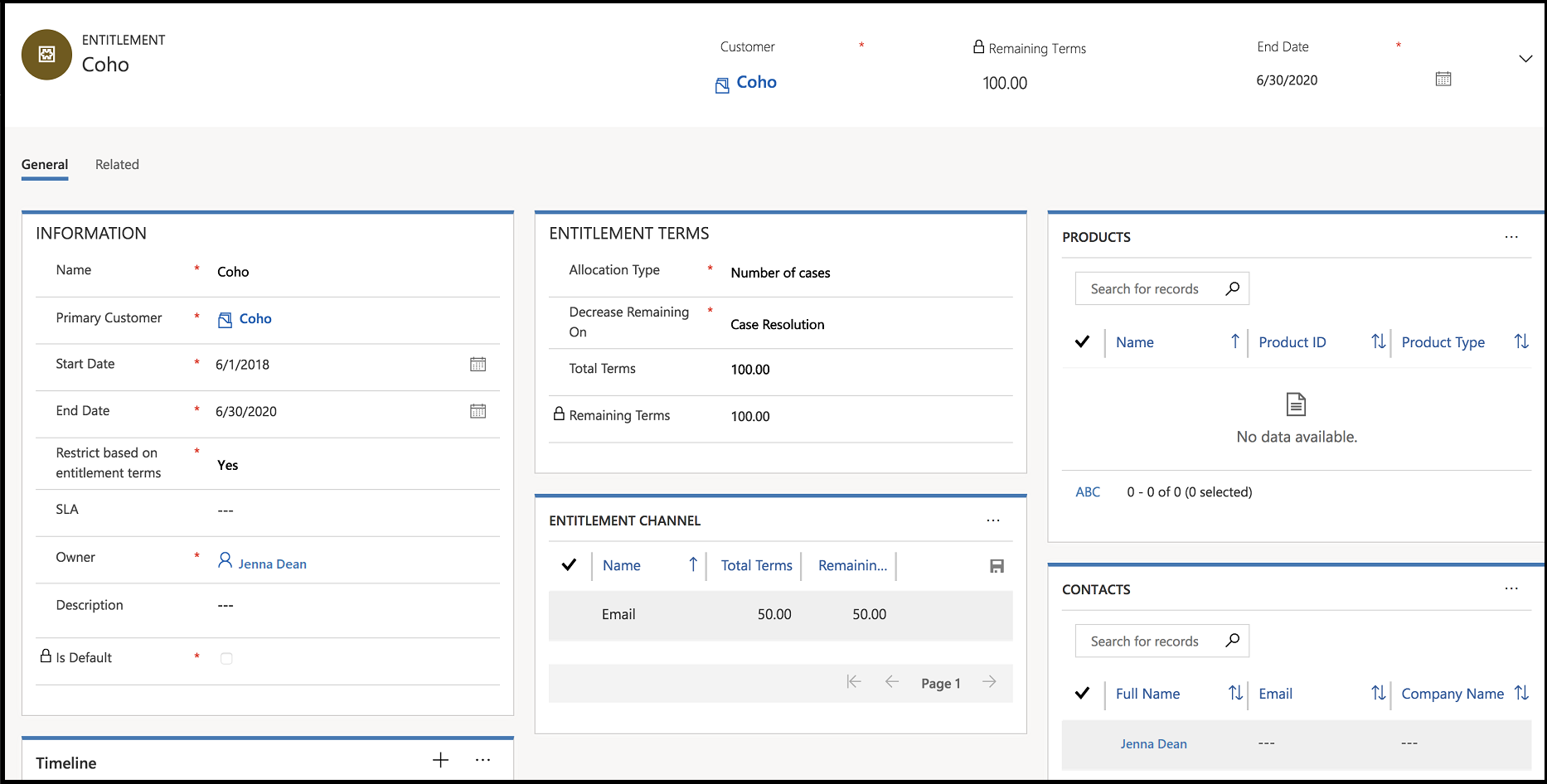
新增權利管道
權利管道區段會指定客戶可藉以連繫組織並尋求支援的支援管道。
使用此區段來定義客戶有權使用的管道,並追蹤每個管道的客戶支援條款。 例如,您可以將電話和電子郵件當做您用來提供支援的管道。 若要將透過電話和電子郵件管道的支援分別限制為 80 小時和 20 小時,請建立個別權利管道記錄,並將這些記錄新增至總期間。
注意
您必須先儲存權利記錄,才能將權利管道新增至權利。
在權利管道區段中,選取 ...,然後選取新增權利管道以加入新的權利管道。
指定管道的名稱以及您要分配給管道的總期間。
剩餘期間是自動計算的,並且會顯示客戶權利剩餘的總時數或總案例數。
將產品與權利產生關聯
如果您想要將權利套用至客戶的特定產品,請將產品關聯至權利。
注意
如果您沒有新增產品,客戶就有權使用所有產品的支援。
在權利記錄的產品區段中,選取 ...,然後選取新增產品,以新增產品並與現有產品建立關聯。
在搜尋方塊中,輸入要與權利相關聯之產品的名稱前幾個字母。
如果沒有適用的產品,請選取新增以建立產品記錄。
將客戶連絡人與權利產生關聯
若只要讓客戶的特定連絡人宣告特定產品的權利,請將該連絡人與權利產生關聯。
注意
如果您沒有新增連絡人,指定之主要客戶的所有連絡人都有權使用支援。
在權利記錄的連絡人區段中,選取 ...,然後選取新增現有的連絡人,以建立與現有連絡人的關聯。
在搜尋方塊中,輸入要與權利相關聯之連絡人的前幾個字母。 此連絡人記錄必須隸屬於客戶欄位中指定的客戶或連絡人。
如果沒有適用的連絡人,請選取新增以建立連絡人記錄。
客戶的所有使用中權利都會出現在客戶記錄的使用中權利區段中。
停用或啟用權利
開始將權利套用至案例之前,您必須先加以啟用。
當您還在權利記錄上時,選取命令列中的啟用。
在確認啟用對話方塊中,選取啟用。
注意
如果權利的開始與結束日期落在未來,則權利的狀態會設定為等待中。 到了開始日期當天,狀態就會自動變更為使用中。 如果結束日期是在過去,權利會設定為已過期。
當權利在使用中時,您無法進行編輯。 若要停用權利以便進行編輯,選取命令列中的停用。
將權利設定為預設權利
您可以啟用權利,然後將其設定為客戶的預設權利。 關聯權利的權利期間會自動遞減。 不過,如果您不希望讓權利期間因為某個案例而遞減,請選取命令列中的不減少權利期間。
選取命令列中的設定為預設。
在確認設為預設值對話方塊中選取確定。
現在會根據您在系統設定區域為預設權利選取了哪些設定,自動在建立案例時,或在更新案例時套用預設權利。 如需詳細資訊,請參閱此處系統設定對話方塊 - 服務索引標籤之步驟 4 的自動套用權利區段。
將權利關聯至案例
在案例記錄的權利欄位中,選取查詢按鈕並選取權利。 內嵌查詢只會顯示案例之客戶的使用中權利。
案例記錄的 [權利] 區段會列出客戶的所有使用中權利。 其他資訊:: 查看最近的案例和權利
取消權利
如果權利不再有效,您可以將其取消。 若要取消使用中或等待中權利,請開啟權利並選取命令列中的取消。
更新權利
若要更新已取消或已過期權利,請開啟權利,然後選取命令列中的更新。 將會建立新的權利,並將其狀態會設定為 [草稿],而取消或到期的權利仍保持不變。 新權利的開始日期會設定為目前日期,而結束日期則設定為目前日期加上結束日期與開始日期之間的天數。 其他欄位中的資料會從舊權利照原樣複製過來。